Легкие, компактные беспроводные наушники позволяют слушать музыку во время других занятий или в транспорте, скрашивая время. Но иногда не удается присоединить их по Bluetooth к мобильному телефону. Чаще всего проблема легкоустранима.

Невозможность подключить наушники к телефону – частая проблема владельцев беспроводных аксессуаров.
Содержание скрыть
Возможные причины неполадок
Проблема заключается в том, что смартфон по каким-то причинам не определяет наличие гарнитуры. Виноваты в этом могут быть как сами наушники, так и телефон. Чаще всего неполадки случаются из-за гарнитуры.
Причины, почему телефон «не видит» беспроводные наушники по Bluetooth:
- Гарнитура не включена должным образом.
- К телефону подключен не тот наушник.
- Наушники подсоединены к другому устройству.
- Источники сигнала расположены далеко друг от друга.
- Не работает блютуз.
- Наушники разряжены.
- Произошел программный сбой.
- Аппаратура неисправна.

Что делать если телефон не видит наушники?
В большинстве случаев проблему можно решить самостоятельно, не прибегая к помощи специалистов.
Все перечисленные причины относятся как к «андроидам» любых производителей, так и к «айфонам». Указанные ниже решения проблемы распространяются на все модели беспроводных наушников, в т.ч. TWS (раздельные, каждый из которых является самостоятельным устройством).
Однако существуют наушники, которые можно использовать только на смартфонах с операционной системой одного типа, поэтому лучше уточнить это обстоятельство при покупке гаджета.
Включение наушников
Различные производители изготавливают множество моделей беспроводных наушников. Многие из них включаются сразу, как только их достают из кейса. Об этом свидетельствуют загорание индикатора и звуковой сигнал.
На отдельных моделях кнопка включения находится на корпусе кейс с гарнитурой, причем ее нужно удерживать не менее 20 секунд.
Некоторые наушники следует включать нажатием соответствующей кнопки на корпусе, удерживая ее не менее 5 секунд. Кнопка может быть сенсорной.

Чтобы включить наушники, нужно нажать на кнопку, расположенную на корпусе устройства.
Подключен не тот наушник
В TWS-наушниках каждый из них является самостоятельным устройством и включается отдельно. Один ведущий, другой – ведомый и соединяется по блютузу с главным. Иногда смартфон находит как один, так и другой девайс. Чтобы слушать музыку, нужно подключить к смартфону тот из них, который является ведущим.
Соединение с другим устройством
Если в доме много техники, которая подает сигналы на той же частоте или просто создает электромагнитное поле, тоже могут происходить сбои синхронизации.
Для решения проблемы нужно выключить оборудование или перейти в другое помещение. Еще один способ – отключить функцию Bluetooth на всех остальных устройствах. После этого можно повторно произвести подключение наушников. Когда они еще не синхронизированы по блютузу с каким-либо устройством и находятся в режиме ожидания – индикатор мигает.
Большинство моделей смартфонов могут работать одновременно только с 1 звуковоспроизводящим устройством. Поэтому в настройках телефона нужно выключить соединение с колонками, телефонами и другими устройствами, нажав строку Bluetooth.

Если телефон не видит гарнитуру, следует отключить от девайса другие устройства.
Бывают случаи, когда ранее наушники соединяли с ноутбуком или другим телефоном с функцией Bluetooth. После соединения с каким-либо устройством функция подключения становится неактивной и новый телефон «не видит» гарнитуры.
Если нужно переустановить сопряжение наушников, в качестве временной меры можно выключить и через 10 секунд снова включить гарнитуру. Иногда этого действия бывает достаточно, но не всегда – периодически снова случается этот же сбой. Особенно часто рассинхронизация в девайсах TWS происходит после работы с 1 наушником.
Чтобы решить проблему, на момент сопряжения оборудования нужно отключить блютуз на ранее подключенном устройстве.
Источники сигнала находятся далеко друг от друга
Современные гаджеты способны обеспечивать связь по Bluetooth между устройствами, находящимися на расстоянии не менее 10 м друг от друга. Но при сопряжении телефона с наушниками лучше расположить их рядом, поскольку в квартире многочисленные преграды (перегородки, мебель, двери) вдвое сокращают это расстояние.
Не работает блютуз
Если наушники включены, настала очередь запустить Bluetooth на смартфоне:
- На «андроиде» достаточно сделать свайп вниз и открыть меню быстрых настроек. Нажать на соответствующий значок, чтобы он подсветился.
- На «айфоне», наоборот, сделать свайп снизу вверх и выбрать соответствующий значок.
Можно включить беспроводное соединение через приложение «Настройки», выбрав строку Bluetooth и переведя во включенное состояние движок. На некоторых моделях стоит указать «Подключенные устройства» и нажать на кнопку добавления элемента. Телефон начнет автоматически искать ближайшее оборудование.

Чтобы подключить новый девайс, необходимо включить Bluetooth на телефоне.
Иногда более новый девайс не хочет работать со старым телефоном, поскольку не поддерживает устаревшей версии Bluetooth. Тогда нужно проверить установленные модификации беспроводной связи на смартфоне и наушниках.
Наушники разряжены
Часто зарядный бокс уже требует пополнения, а пользователь не обращает на это внимания, особенно если наушники включаются сразу же после извлечения из кейса.
Когда девайс требует зарядки, индикатор начинает моргать или становится красным. Подключите наушники к розетке на 2–3 часа, а затем возобновите процесс синхронизации.

Перед использованием наушники необходимо зарядить.
Программный сбой
Если все включено верно, возможен программный сбой. Нужно определить, какое из устройств в этом виновато. Для этого пробуют подключить наушники к другому телефону или ноутбуку с функцией Bluetooth. Если это удается – возможно, виноваты настройки смартфона, а если нет – проблема в наушниках.
Если выяснилось, что сбой идет со стороны наушников, нужно сбросить их настройки до заводских. В инструкции к устройству указано, как это сделать. Чаще всего достаточно нажать в установленном месте на самом корпусе наушников или кейсе для хранения и зарядки.
В TWS-наушниках нужно зажать кнопки одновременно на обоих наушниках и удерживать 20–50 секунд. При этом индикатор мигнет несколько раз. На отдельных моделях требуется сделать то же, не вынимая наушников из кейса. Иногда кнопка для сброса находится на самом боксе.

Для устранения программного сбоя настройки телефона сбрасывают до заводских параметров.
Возможны неполадки со стороны смартфона, если перегружена его оперативная память. Тогда придется сбросить настройки телефона до заводских. Чтобы удостовериться в необходимости обновить конфигурацию, можно проверить, есть ли связь по Bluetooth с прочими устройствами.
Сброс настроек повлечет за собой удаление всех установленных приложений. Стираются все данные пользователя: фото и видео, список контактов и аккаунтов, содержимое SD-карты. Поэтому перед тем, как обновить настройки, нужно сделать резервную копию и вытащить из гаджета карту памяти.
В «Настройках» телефона следует выбрать строку «Восстановление и сброс». На некоторых моделях есть строки «О телефоне», «Резервирование и восстановление». При включенных переключателях «Резервирование данных» и «Автовосстановление» запасная копия создается каждые 2 часа, а восстановление данных происходит автоматически.
На «айфоне» сброс настроек производят аналогично. Открывают подраздел «Основные» и нажимают кнопку «Стереть настройки», предварительно сделав копию. Понадобится пароль. По умолчанию это 1111, 0000 или 1234.

Сброс настроек телефона на «айфоне».
Иногда требуется обновить конфигурацию телефона. В настройках есть пункт «Обновление компонентов». На некоторых моделях нужно зайти в раздел «Система» и нажать строку «О телефоне». Смартфон автоматически найдет новые версии, чтобы запустить их.
Порядок действий при неполадках с соединением
Если не удается подключить беспроводные наушники к телефону, внимательно выполняют следующие действия, пользуясь изложенными рекомендациями:
- Читают в инструкции, возможно ли использовать эти наушники с данным типом ОС.
- Уточняют версии Bluetooth на наушниках и телефоне. Выясняют, совместимы ли они.
- Обновляют систему, установленную на телефоне, до последней модификации.
- Включают оба наушника.
- Проверяют их готовность к сопряжению и отсутствие помех.
- При необходимости отключают их от других устройств: беспроводной колонки, планшета, телефона и т.п.
- Включают Bluetooth на телефоне.
- В списке подключенных Bluetooth-устройств находят гарнитуру и нажимают кнопку «Подключить».
- Если соединения не произошло, уточняют, какой из гаджетов является виной этой неполадки, и выполняют сброс настроек до заводских.
Если все перечисленные способы не помогли, аппаратура неисправна.
Источник: myearphones.ru
Galaxy Buds не подключаются: 6 Простых Исправлений

Самсунг
На чтение 8 мин Просмотров 326 Опубликовано 01.06.2023 Обновлено 01.06.2023

Ознакомьтесь с шестью простыми исправлениями того, что Galaxy Buds не подключается, в нашем подробном руководстве. Линейка Galaxy Buds предлагает флагманские наушники-вкладыши, которые обеспечивают пользователям Samsung бесперебойную работу. Мало того, Galaxy Buds считаются Android-версией AirPods благодаря высокофункциональному приложению Galaxy Wearable.
Тем не менее, многочисленные сообщения о том, что Galaxy Buds не подключается к мобильным устройствам и ПК, свидетельствуют об обратном. Обычно они вызваны рядом проблем, включая аппаратные неполадки, ошибки или помехи Bluetooth. Пока мы обсуждаем все исправления для Galaxy Buds, Buds +, Buds Live и Buds Pro, которые не подключаются.
1. Убедитесь, что Вы правильно подключаете Galaxy Buds
Galaxy Buds автоматически подключается к устройствам Samsung. Вам просто нужно вынуть их из футляра и дождаться запроса на подключение.
Но при работе с другими устройствами вы должны следовать обычному протоколу сопряжения Bluetooth. Вот как правильно подключить Galaxy Buds к устройствам, отличным от Samsung:
- Убедитесь, что Bluetooth вашего устройства включен.
 Включите Bluetooth на вашем устройстве.
Включите Bluetooth на вашем устройстве. - Если ваши бутоны находятся снаружи футляра, положите их обратно внутрь. Затем закройте крышку и подождите 6 секунд.
 Подключение Galaxy Buds в прямом эфире к корпусу
Подключение Galaxy Buds в прямом эфире к корпусу - Откройте крышку зарядного устройства, и ваши Galaxy Buds перейдут в режим сопряжения.Если вы подключили Galaxy Buds к другому устройству, вам нужно будет включить режим сопряжения вручную. Для этого вставьте наушники в уши >нажмите на обе сенсорные панели в течение 10 секунд > и дождитесь непрерывных звуковых сигналов.
- Перейдите к настройкам Bluetooth вашего устройства. Затем найдите свой Galaxy Buds в списке доступных устройств и нажмите на него.
 Выберите свои Galaxy buds из списка.
Выберите свои Galaxy buds из списка. - Затем нажмите Сопряжение, и ваши Galaxy Buds должны быть подключены к вашему устройству.
Почему не подключаются беспроводные наушники к телефону через блютуз
Bluetooth гарнитура становится популярнее, поскольку в наушниках удобнее заниматься спортом и другими делами. Провода не мешаются под рукой, не запутываются в кармане. Но сопряжение “по воздуху” иногда пропадает или смартфон “не видит” наушники. Рассмотрим возможные причины, почему не подключаются беспроводные наушники к телефону через bluetooth и способы устранения проблемы, чтобы вновь наслаждаться любимой музыкой и общением по беспроводной связи.

Наиболее частые причины почему телефон не видит Bluetooth-гарнитуру
Функция передачи данных по блютуз есть во всех смартфонах брендов Samsung, Huawei, Xiaomi, Apple и пр. Они задействуют технологию трансляции радиоволн в ISM-диапазоне, работающем на частоте 2.402-2.48 ГГц. Волна движется скачками до 16000 раз в секунду, благодаря чему устойчива к широкополосным помехам. Передатчик и приемник последовательно переключаются по заданным частотам, а параметры известны только им.
Для поддержания блютуз соединения необходима энергия. Когда она заканчивается, подключение сохраняется, но трансляция музыки прекращается для экономии ресурсов. Заряд сохраняется только для звонков. Если пропустить предупреждение гарнитуры о низком запасе энергии, перестанут передаваться звук при прослушивании плейлиста или просмотра фильма. Покажется, что девайс отключен.
При критически низком заряде батареи блютуз наушники не подключаются к смартфону — для этого не хватает энергии.
Расстояние

Удаленность гарнитуры от базы (телефона) тоже сказывается на возможности подключиться. Максимальное расстояние определяется поколением Bluetooth. Версия 2.0 подсоединяет устройства в радиусе до 10 м. Начиная с 3.0 расстояние увеличено до 100 м. Но это по прямой и без помех.
Внутри здания, если оставить смартфон в одной комнате, а самому в наушниках уйти в другую, получиться присоединиться на расстоянии 30-50 м. Стены и металлоконструкции выступают преградой для волн, отражая их. Даже без твердых преград сигнал блютуз плохой, поскольку рядом много устройств, работающих на той же частоте.
Настройки
Одни модели наушников сразу готовы к сопряжению после извлечения из кейса, другие — нуждаются в дополнительной активации режима подключения. Если этого не сделать, то телефон не видит наушники JBL и других брендов. Когда гарнитура подключена к другому устройству (ноутбуку, компьютеру, телевизору), одновременное сопряжение невозможно с еще одним телефоном.
Неисправности
Поломка антенны в гарнитуре — это еще одна причина, почему наушники не подключаются к телефону по блютузу (неисправность бывает редко, но все же встречается). Антенна для связи ломается и в самих смартфонах. Ремонт заключается в устранении программных ошибок или замене bluetooth.
Способ правильно подключить устройство по блютуз
Сперва рассмотрим последовательность подключения наушников по блютуз, чтобы исключить пользовательские ошибки:
- Включаем блютуз на телефоне. Для этого на Андроид 10 и других ОС опускаем шторку вниз, коротким нажатием жмем на иконку bluetooth.

- Активируем режим подключения на наушниках. На накладных это происходит путем нажатия кнопки питания на корпусе. У беспроводных раздельных вкладышей нажмите кнопку на кейсе или кнопки на самих наушниках. Должен загореться индикатор (белый или синий).

- Сопрягите устройства. Опускаем шторку на экране смартфона, нажатием пальца на иконку блютуз 2 с вызываем меню с беспроводным соединением. Запускаем поиск возможных подключений поблизости. Жмем на имя гарнитуры в списке.

- Иногда программа предлагает ввести ключ (набор цифр из инструкции), чтобы исключить доступ посторонних. Но может быть и без этого.
Важно! Одни модели TWS связываются вместе автоматически при извлечении из кейса, а другие — только после одновременного нажатия кнопок. Если этого не сделать, сопряжение не произойдет или будет играть один наушник.
Что делать, если наушники не соединяются с телефоном
Если беспроводная гарнитура не присоединяется, первое — проверьте зарядку. Остаток энергии в процентах здесь не узнать, но посмотрите на световой индикатор. В режиме ожидания он мигает синим и красным цветом. Когда горит красный или нет индикации, подключиться не удастся. Сперва зарядите гаджет.

Если заряд восстановлен, но связать устройства нельзя, выясните, кто виноват — телефон или наушники. Попробуйте подключить гарнитуру к другому смартфону. Получилось — проблема в предыдущем телефоне. Не получилось — проблема в наушниках.
Простые способы синхронизации с телефоном
Исходим из ситуации, когда проблема в наушниках. Сразу попробуйте отключить и включить блютуз на телефоне. Не помогло — перезагрузите телефон и попробуйте синхронизировать гарнитуру заново. Не получается — сотрите наушники из памяти смартфона.
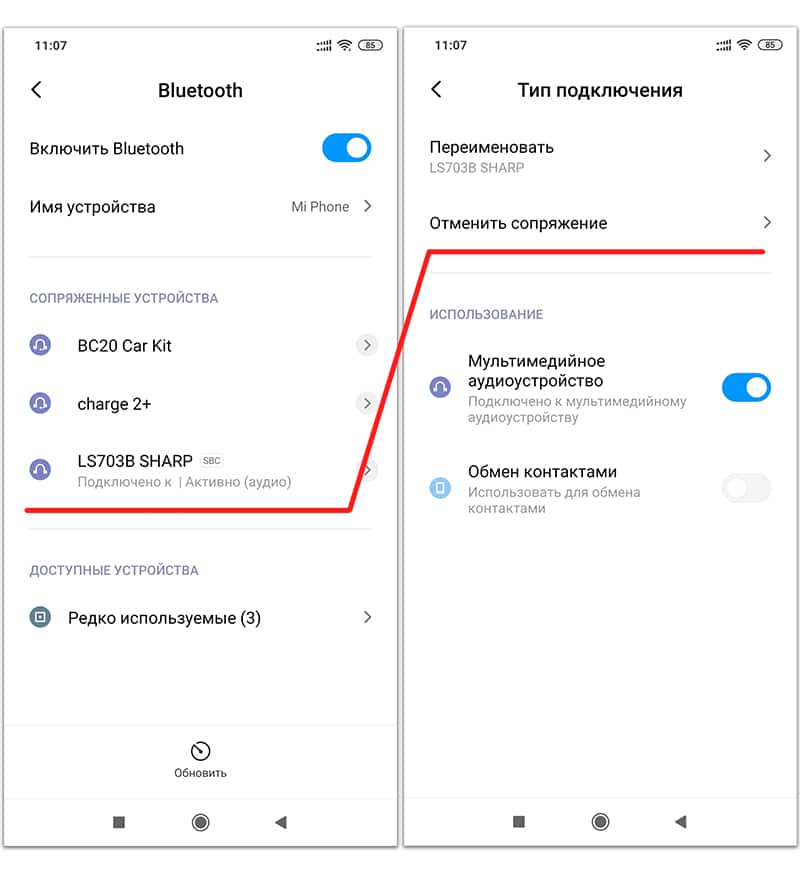
- Откройте меню блютуз.
- Выберите наушники в списке.
- Нажмите “Забыть устройство”.
После выполните подключение заново, как в первый раз.

Рекомендации
Чтобы беспроводное соединение работало исправно, включайте гарнитуру по инструкции, предоставленной производителем. Вкладыши укладывайте в кейс высушенными (после бега, плавания, тренажерного зала). Следите за уровнем заряда, показываемом в настройках блютуз напротив подключенного устройства.
Радиоинженер (по первому высшему образованию). С раннего детства слушаю разнообразную музыку. Всегда интересовался звуковоспроизводящей аппаратурой, которую обновлял множество раз. Я увлеченный любитель и музыка по жизни всегда со мной. Увлекаюсь HI-Fi уже более 20 лет.
Источник: audiotop.ru